
bluesky初期導入.exe
ブルースカイ導入手順書です。
なんか日本語じゃないとわかんない~っていう人向けの
アカウント1個しか作れない~って思ってたら複数作れるみたいなので手順書も作れるやん!となったのがきっかけ。
0.必要なもの
・入れるブラウザ(chromeとかedgeとか)
・生年月日
・メールアドレス
・電話番号
・英語を見てウッとならない心
1.ログイン画面
https://bsky.app/ にアクセスする。

2.必要情報の入力

メアドとパスワードと誕生日を入力。
なぜか2004年が初期から入ってるので自分の生年月日に合わせる
生年月日入力の下の方に書いてあるのは利用規約とか読んでねってことらしい。
以下ブラウザ機能での翻訳
「アカウントを作成することにより、利用規約 そして プライバシーポリシー」
3.電話番号認証(SMS認証)

国の部分、標準でアメリカ合衆国になっているのでこれを日本に合わせる。
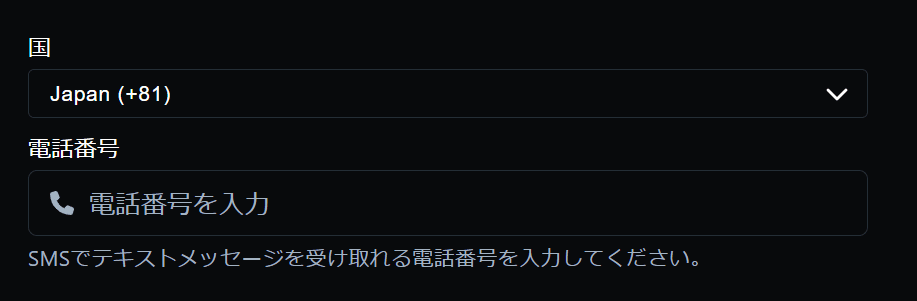
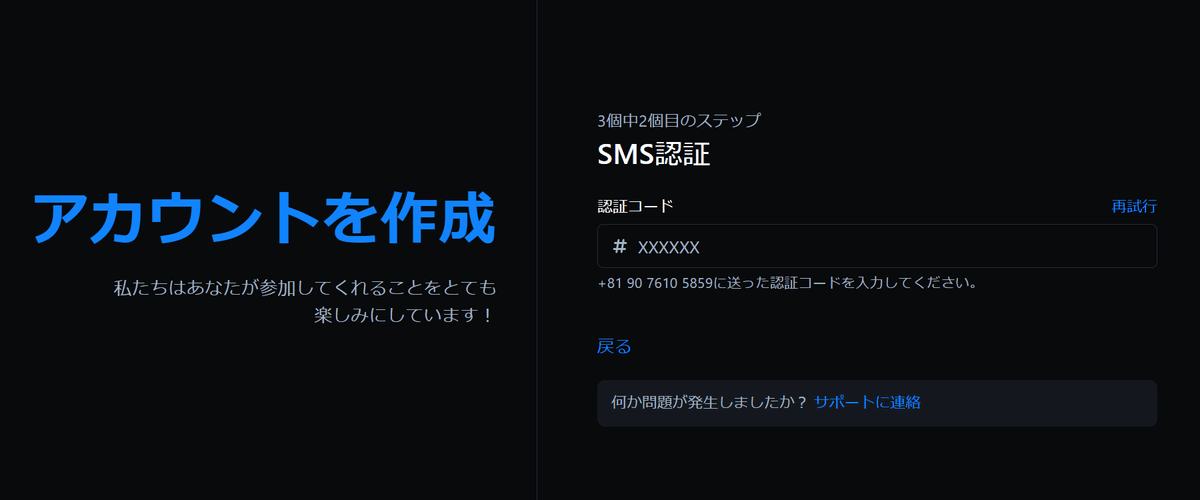
4.届いたSMSを入力
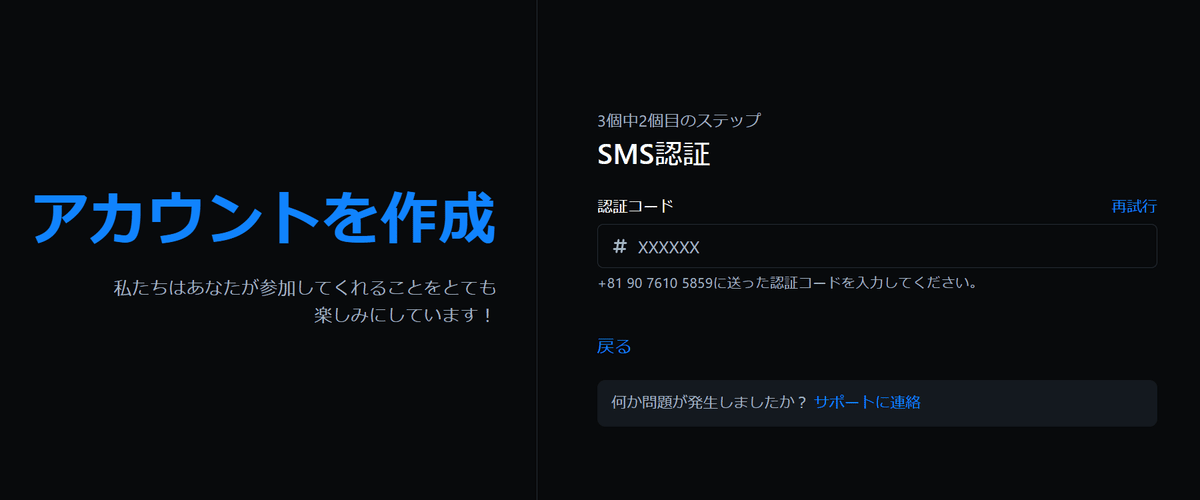
5.初期ハンドルネームとなるIDを記入

あとから設定で表示名は変更できるけどIDは変更できるかは不明なので慎重に。
6.興味などを設定
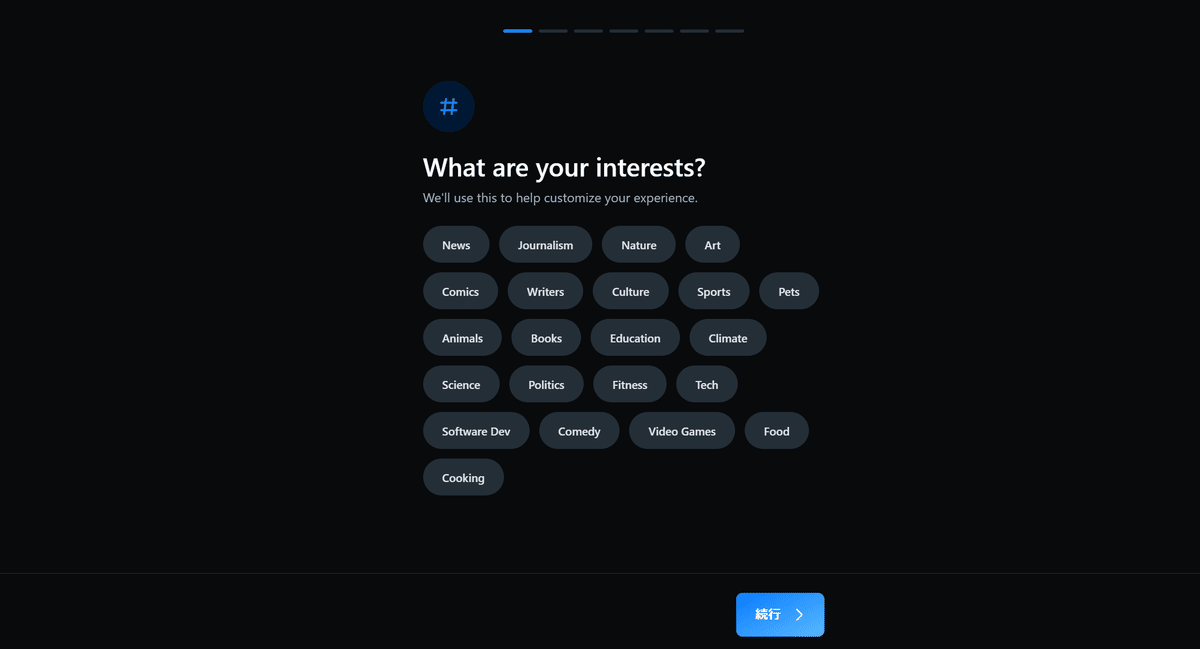
選ばなくても問題ないのでスキップでも可能
7.選択した興味あるジャンル関連からフォローのおすすめが表示
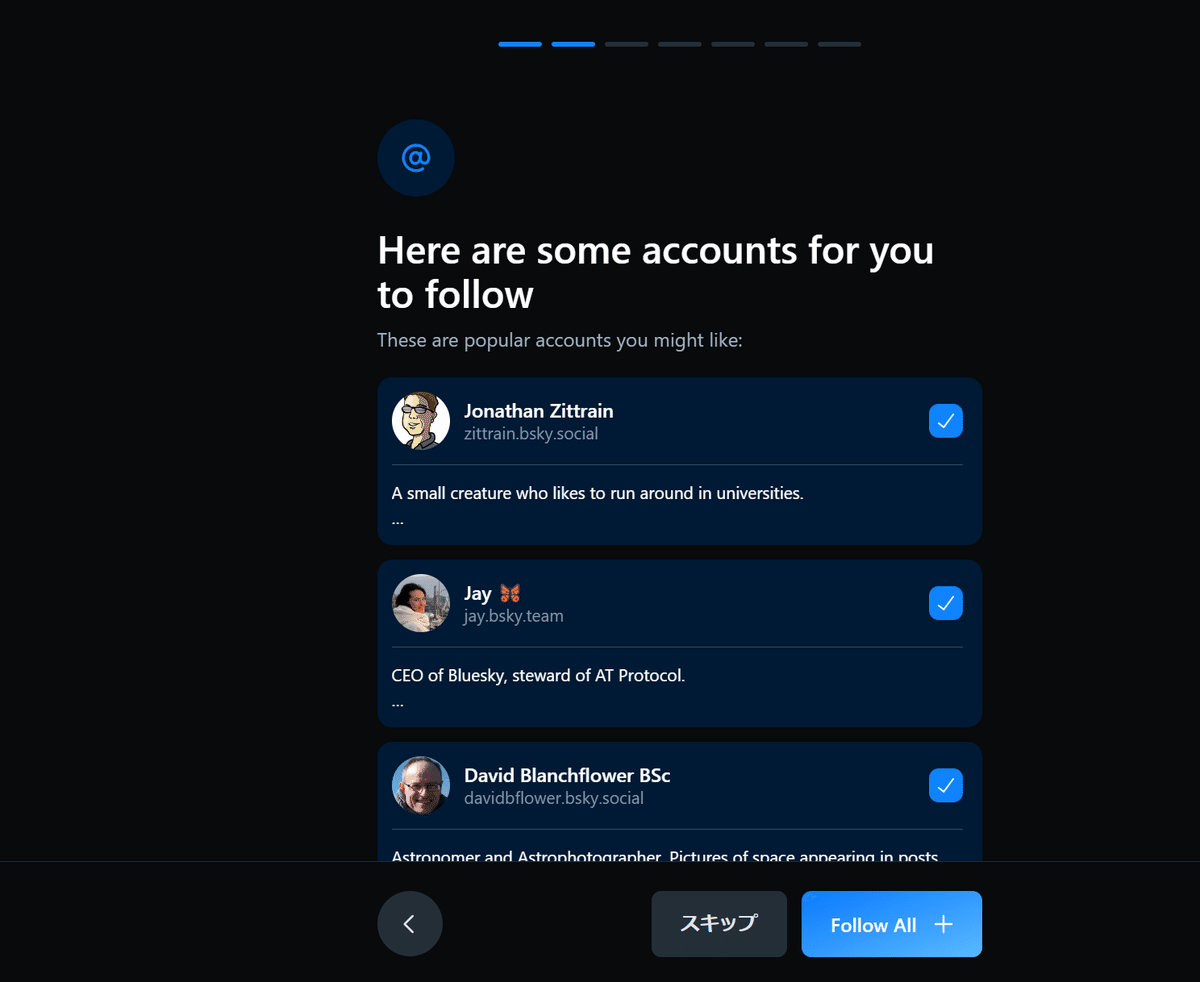
これもスキップ可能なのでスキップでもOK
8.初期設定確認
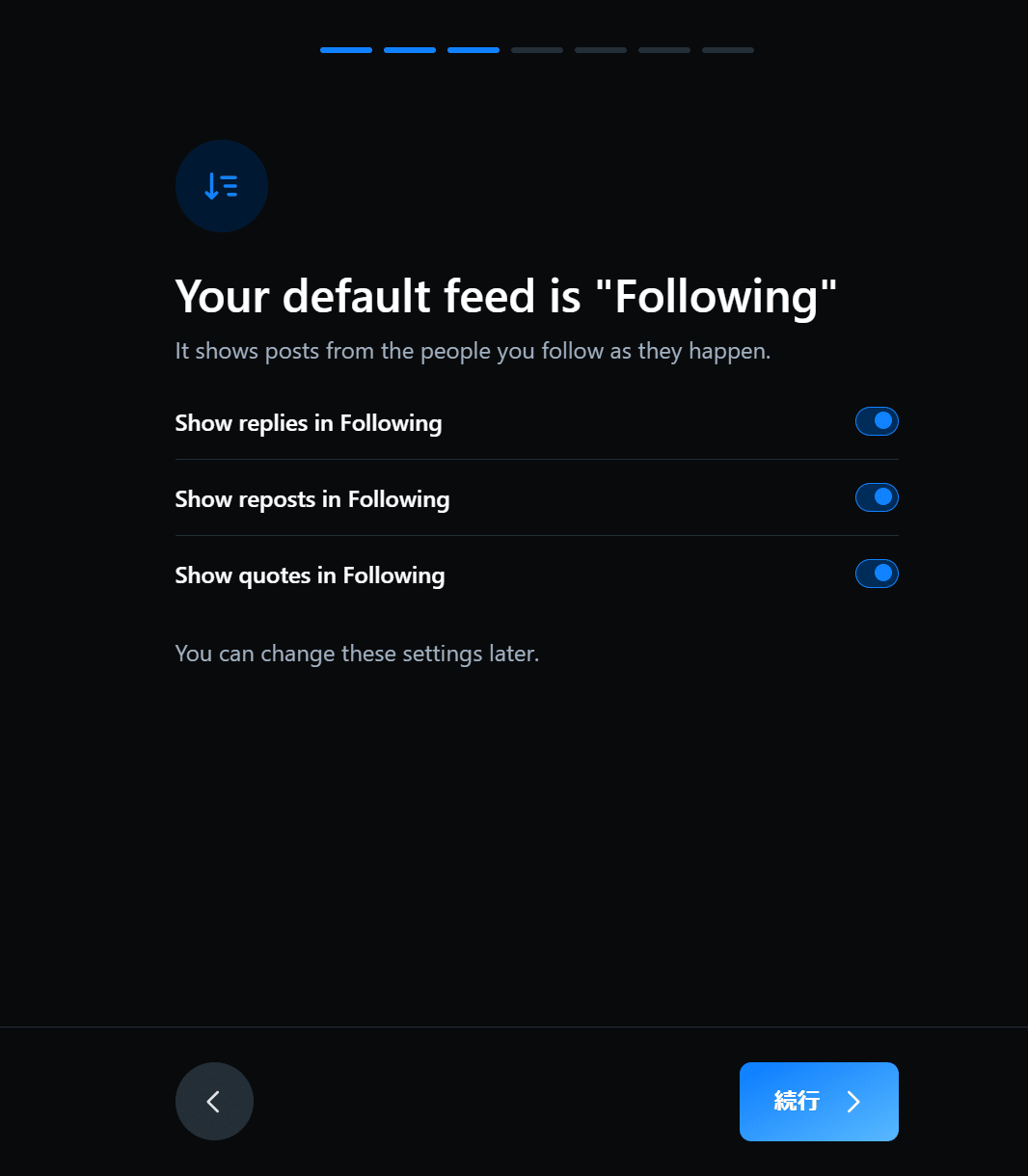
読めないのでブラウザ機能で翻訳
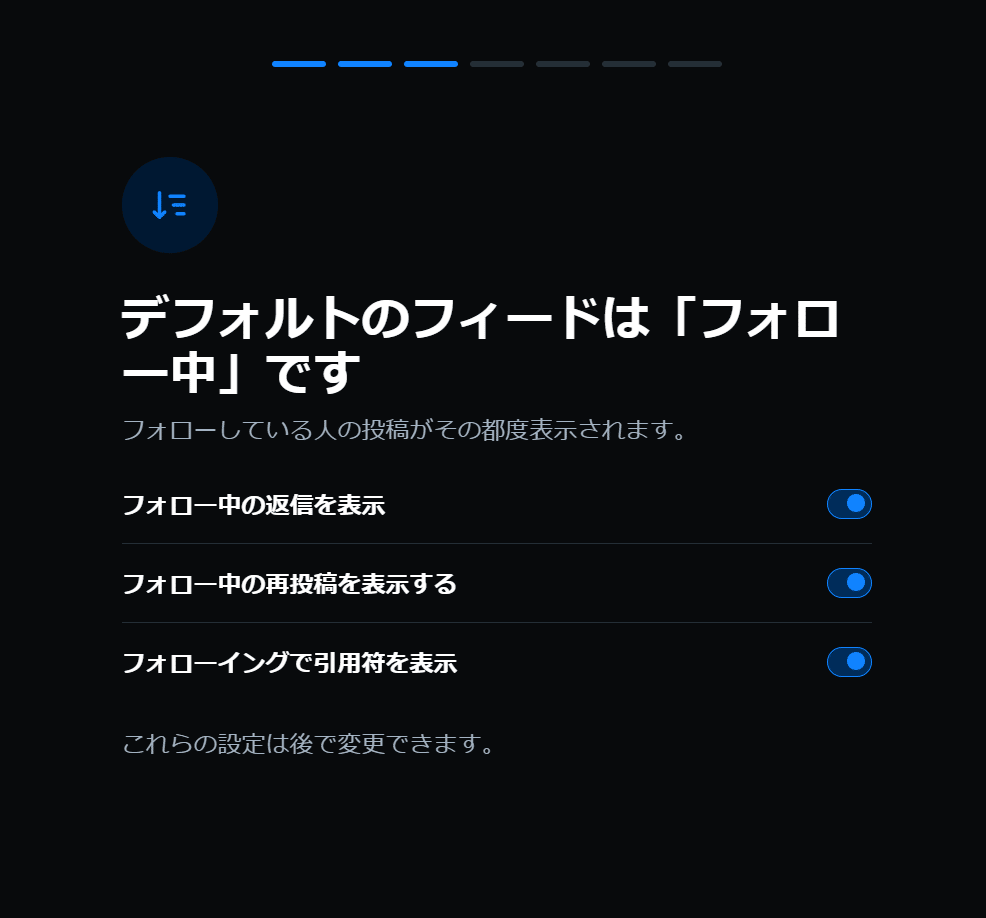
全部オフでも問題ない(後から変更が多分できるはず)なので念のためオフで。必要であればオンでも。
9.タイムラインの傾向の選択

ミスキーなどにある「興味や自分が見たいタイムラインの傾向」などを選択できる場所だと思います。一旦困っていないので標準の選択でOK
10.フィードの設定の継続

多分タイムラインやトレンドの傾向だと思います。
一旦スルーでも使えるのでOK
11.センシティブ情報について

読めないのでブラウザ機能で翻訳

Twitterにおけるスパムなどが判断される系の表示選択
これもお好みで問題ないと思いますが一旦オフでいいと思います。
12.チュートリアル

ちょっとした説明
13.完成!
12からレッツゴーを押すとホーム画面が表示されます。
あとはプロフィールなどを設定しますが先に日本語設定しましょう。
読めないので。
14.日本語設定
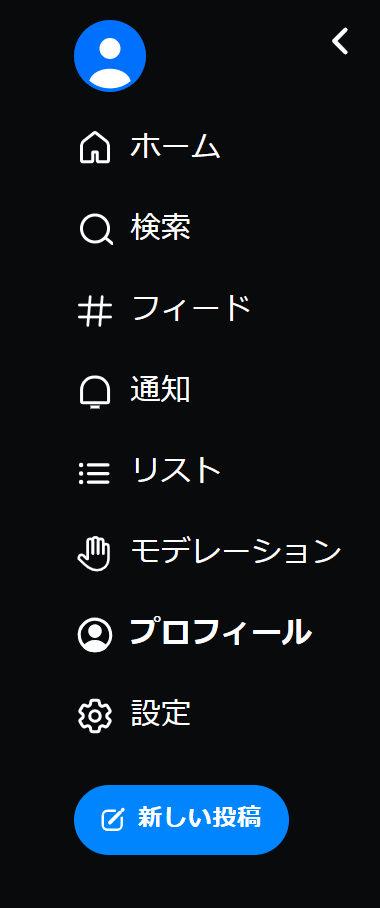
左の方にある設定を選択します。

言語を選択
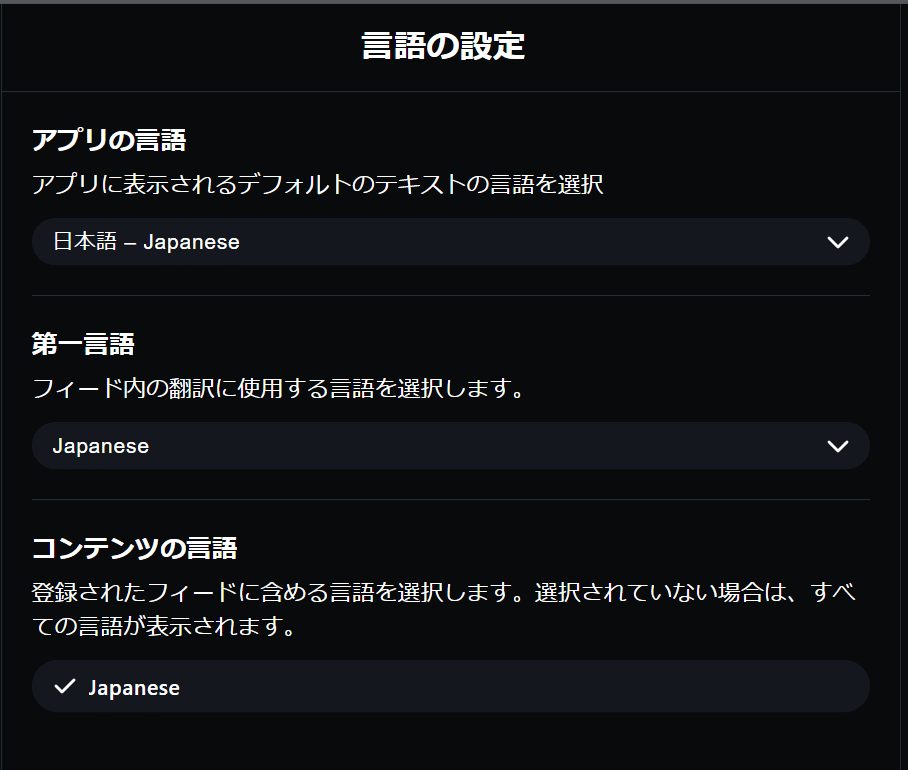
日本語を選択
タイムラインなどが日本語になります
余談

ID変更できるみたいです。結構軽率にしても問題ないです。
設定に個人情報がでちゃうのでスクショは載せませんがアカウントの切り替えも可能かつ複数アカウントを所持することも可能です。
切り替えも設定までいけば気軽にできます。

アカウントの追加、で手順書の1の画面が表示されるので同じことを繰り返してください。
いかがだったでしょうか?
手順書の高評価チャンネル登録をよろしくお願いします。(書きたかっただけ)
